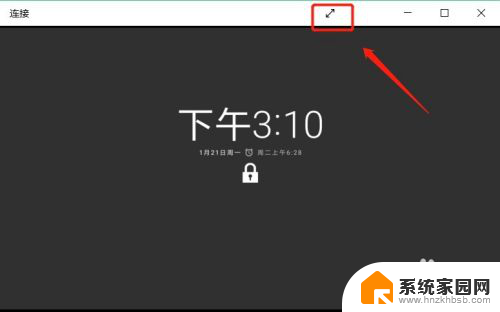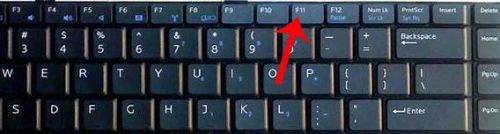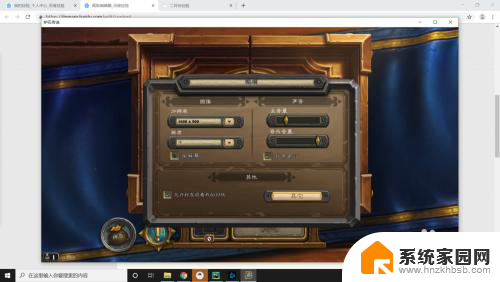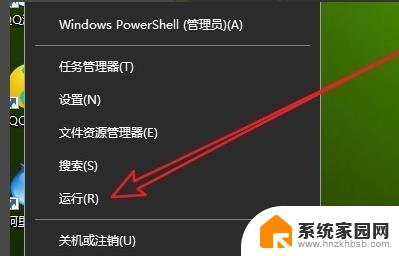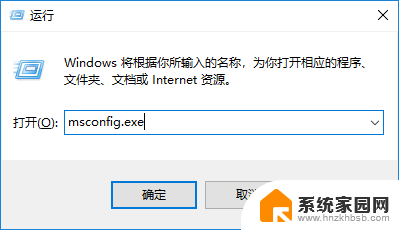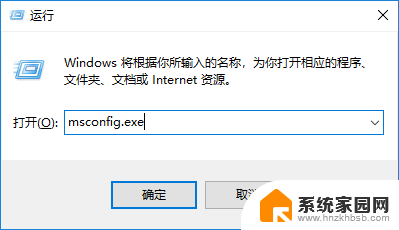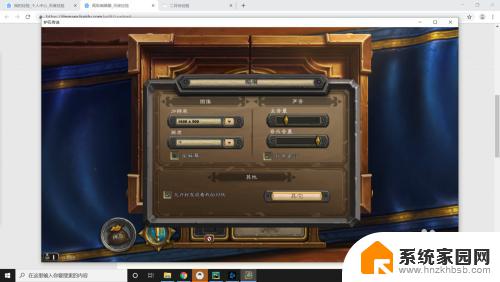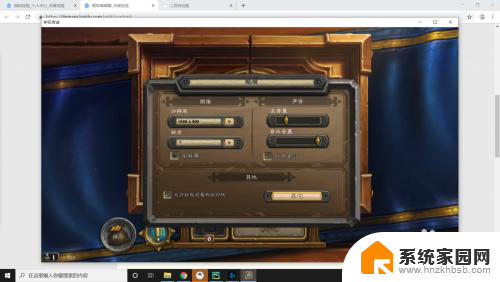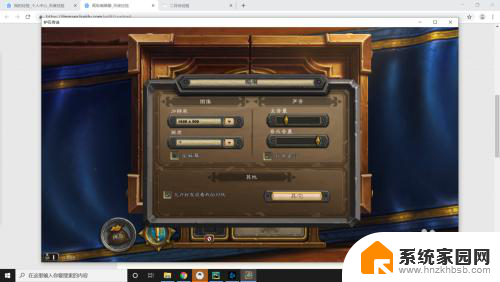win10退出全屏快捷键 Windows退出全屏模式方法
在日常使用电脑的过程中,我们经常会遇到需要退出全屏模式的情况,而在Windows 10系统中,退出全屏模式有多种快捷键和方法可供选择。通过简单的操作,我们可以方便地退出全屏模式,回到桌面上进行其他操作。下面就来了解一下Win10退出全屏的快捷键和方法。
步骤如下:
1.使用键盘快捷键退出全屏模式
当计算机屏幕意外进入全屏模式时,按F11键可使计算机返回原始界面。F11快捷方式还用于放大Windows 10计算机的全屏。
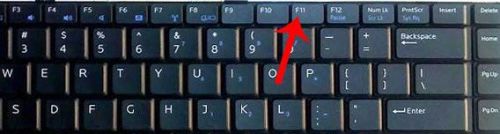
2.按Esc退出全屏模式
在某些应用程序中,Esc键将帮助我们摆脱全屏模式。此外,Esc键用于退出计算机上运行的所有程序。
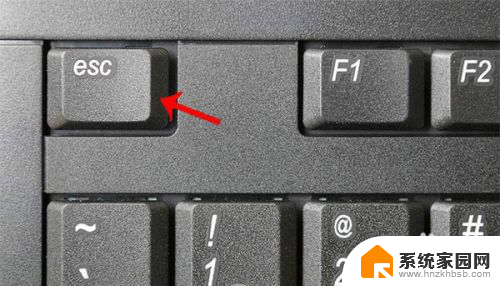
3.按X退出全屏模式
如果您无法按F11键,或者键盘无法正常工作。只需按屏幕顶部显示的X图标即可。我们将鼠标悬停在计算机屏幕顶部,将显示X图标以退出全屏模式,如下所示。
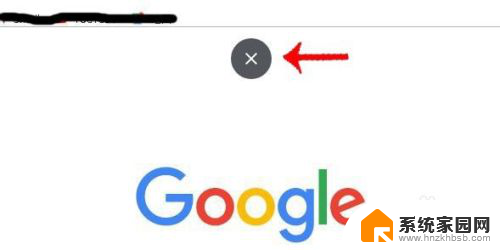
4.360浏览器网页缩放 版本10.0
点击浏览器界面右下角“100%”。根据需要调整。
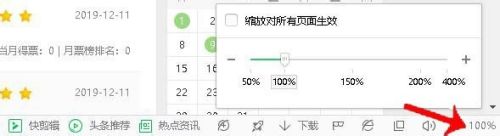
5.网页缩放:
谷歌浏览器 版本78
点击浏览器右上角三个点,选择“缩放”点击“+”“-”号调整大小。
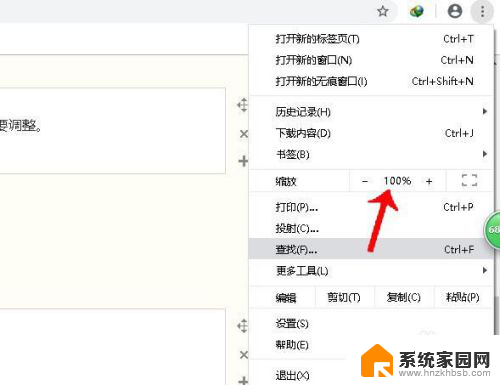
6.网页缩放:Win10系统浏览器Microsoft Edge
与谷歌浏览器操作方法相同。点击浏览器右上角三个点,选择“缩放”点击“+”“-”号调整大小。
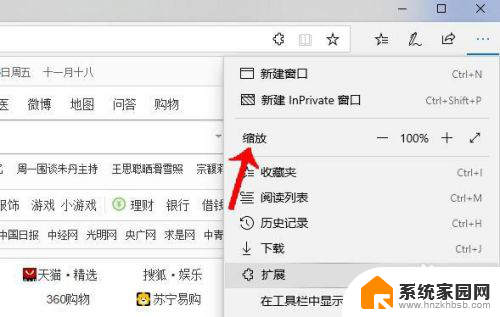
7.网页缩放:Internet Explorer浏览器,版本10.0
点击界面右上角齿轮(设置)图标,鼠标悬在“缩放”上。在左侧出现的百分比列表里,选择缩放大小。
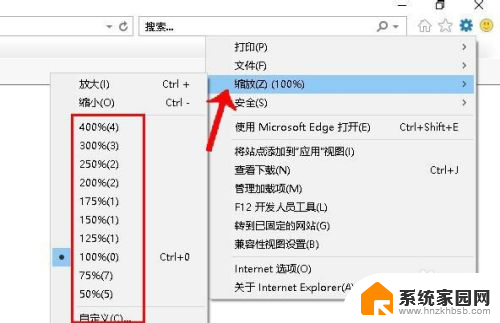
以上就是win10退出全屏快捷键的全部内容,有遇到相同问题的用户可参考本文中介绍的步骤来进行修复,希望能够对大家有所帮助。